Grabe el disco del juego de Xbox en archivos digitales para guardar los archivos de video/audio.
[Guía fácil] ¿Cómo grabar MOV en DVD? Las 3 mejores herramientas
MOV es el formato de video predeterminado de QuickTime, con video y audio de alta calidad, lo que lo hace ideal para la producción, edición y reproducción de video. Ya sea que desee grabar MOV a DVD para una conservación más prolongada, producción de video y reproducción en pantallas más grandes, esta publicación presenta las 3 mejores herramientas de grabación. Además de sus breves descripciones y sencillos pasos, también enumera sus ventajas y desventajas. ¡Empiece a explorar estas herramientas y grabe MOV a DVD ahora mismo!
Lista de guías
La mejor manera de grabar MOV en DVD con alta calidad Cómo grabar MOV en DVD con Burn en Mac Pasos para grabar archivos MOV en DVD con Wondershare DVD CreatorLa mejor manera de grabar MOV en DVD con alta calidad
La primera herramienta que puede grabar MOV a DVD de manera eficiente y eficaz es el programa profesional Creador de DVD 4EasysoftEsta herramienta ofrece una amplia compatibilidad con todos los DVD y permite grabar cualquier archivo de vídeo, incluidos los guardados en formato MOV. Con esta herramienta, puede mantener la alta calidad de sus archivos MOV para disfrutar de una excelente reproducción en DVD. Además, admite funciones básicas de edición de vídeo que permiten crear capítulos dividiendo o fusionando vídeos MOV. También permite recortar, añadir música, subtítulos, etc., a su vídeo para lograr el aspecto deseado durante la reproducción. Además, esta herramienta admite numerosos menús personalizables con diferentes temas que puede aplicar a su DVD para la navegación.

Grabe MOV en DVD sin pérdida de calidad después de la operación de grabación.
Te permite crear tu menú personalizando el fondo, el botón, la música, etc.
Le permite agregar subtítulos externos en formatos SRT, ASS o SSA a su MOV.
Le permite crear un conjunto de DVD para reproducir en la TV o con reproductores de DVD.
100% seguro
100% seguro
- Ventajas
- Interfaz limpia y fácil de usar.
- Admite funciones fáciles de usar.
- Formato de vídeo versátil y soporte tipo DVD.
- Ofrece opciones para personalizar vídeos y parámetros de DVD.
- Salida de DVD de alta calidad.
- Contras
- Actualización paga para experimentar todas las funciones.
Paso 1Descargue e instale el Creador de DVD 4EasysoftDespués, inicie la herramienta, inserte el DVD virgen en una unidad de disco interna o externa y seleccione "Disco DVD" en la interfaz.

Paso 2Haga clic en "Añadir archivo(s) multimedia" para importar el archivo de vídeo MOV que desea grabar. Después, haga clic en "Siguiente" para continuar.

Paso 3Luego, seleccione una plantilla de menú específica en el panel derecho que se ajuste a su archivo MOV. También puede personalizar la suya haciendo clic en la pestaña "Plantilla personalizada" y seleccionando la música y la foto de fondo que desee.

Etapa 4Una vez que esté satisfecho con el ajuste, haga clic en el botón "Grabar", seleccione una ruta de almacenamiento, ajuste la configuración de grabación y seleccione un modo de reproducción. Por último, haga clic en "Iniciar" para grabar MOV a DVD.

Cómo grabar MOV en DVD con Burn en Mac
Si usas macOS 10.9 o superior, te recomendamos usar el programa Burn para grabar MOV en DVD. Burn es un programa sencillo, pero ofrece muchas opciones avanzadas. Estas opciones incluyen ajustar la velocidad de grabación, modificar los permisos de los archivos, elegir iconos de disco, aplicar menús interactivos y más. También admite funciones adicionales como la conversión de archivos, la copia de discos, la creación de discos de vídeo y más.
- Ventajas
- Sencillo y de uso gratuito.
- Sencillo y gratuito de usar. Proporciona funciones avanzadas incluso si es solo una herramienta sencilla.
- Ofrece plantillas de temas de menú de DVD.
- Contras
- Sólo disponible en Mac.
- Compatibilidad limitada con tipos de vídeo y discos.
- No es ideal para uso profesional.
Paso 1Instala y ejecuta el programa "Grabar" en tu Mac. Después, haz clic en la pestaña "Video" en las opciones de arriba.
Paso 2A continuación, introduzca un nombre para su archivo MOV y seleccione "DVD" haciendo clic en el menú desplegable junto al cuadro de texto. Después, arrastre y suelte el archivo de vídeo MOV que desea grabar en la herramienta.
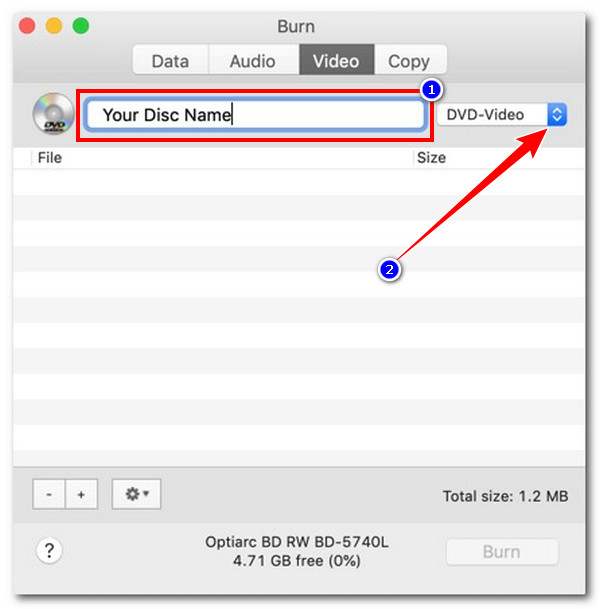
Paso 3Luego, inserte el DVD en la unidad y haga clic en "Grabar" para iniciar la grabación de MOV a DVD. Así es como se hace. grabar DVD en Mac.
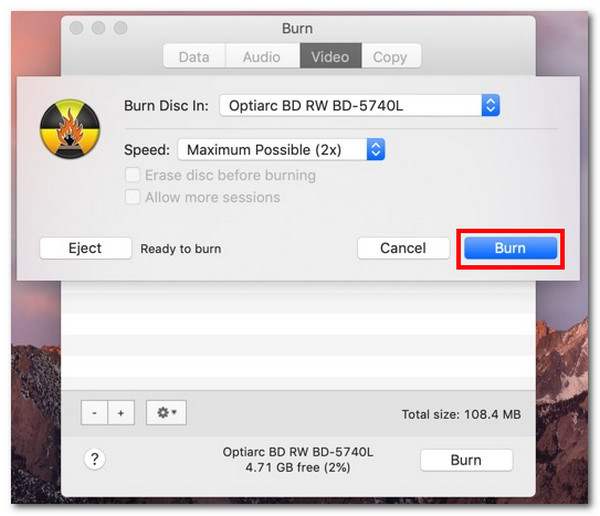
Pasos para grabar archivos MOV en DVD con Wondershare DVD Creator
La última herramienta que puedes utilizar para grabar MOV en DVD es Creador de DVD WondershareA diferencia de Burn para Mac, esta herramienta ofrece una amplia gama de opciones. Permite grabar archivos MOV en DVD y proporciona plantillas de menú gratuitas, incluyendo un editor integrado personalizable, entre otras funciones. Además, es compatible con diferentes tipos de DVD. Por lo tanto, esta herramienta se adapta perfectamente a su disco y le permite grabar archivos MOV.
- Ventajas
- Interfaz amigable.
- Proporcionar plantillas de menú estáticas y dinámicas.
- Admite numerosas funciones de edición, como la aplicación de efectos, subtítulos y más.
- Te permite crear capítulos.
- Ofrece una rápida velocidad de combustión.
- Contras
- No es la herramienta más barata del mercado.
- Funciones de edición limitadas.
- La compresión automática de la herramienta a veces afecta la calidad del video.
Paso 1Descargue, instale e inicie Wondershare DVD Creator en su computadora. Después, seleccione la opción "Crear un nuevo proyecto" en la interfaz principal.
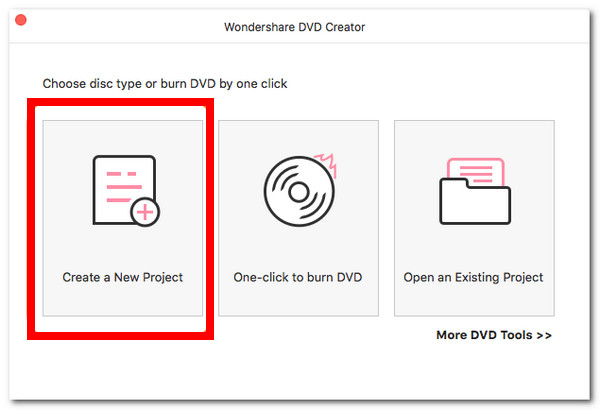
Paso 2A continuación, haga clic en el botón "Añadir" para importar el archivo "MOV" que desea grabar. Después, haga clic en la pestaña "Menú" y seleccione una plantilla de menú a la derecha.
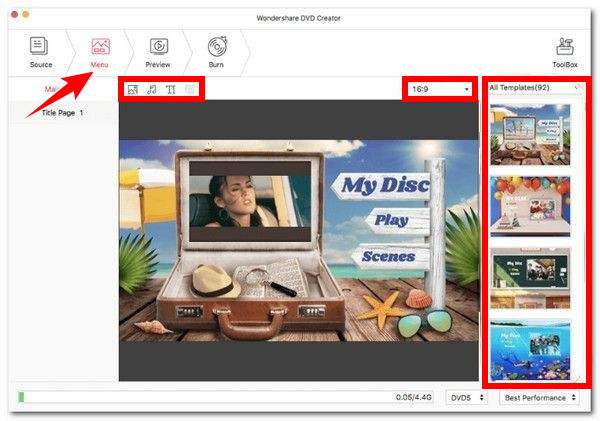
Paso 3Haga clic en la pestaña "Vista previa" y aplique los ajustes según sus necesidades. A continuación, haga clic en la pestaña "Grabar", marque la opción "Grabar en disco" y configure los siguientes parámetros según sus preferencias. Después, haga clic en el botón "Grabar" para grabar MOV en DVD.
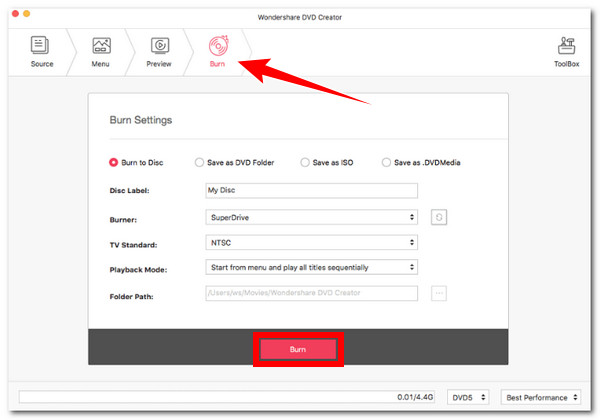
Conclusión
Con estas tres potentes herramientas, puedes grabar MOV a DVD de forma eficiente y eficaz en Windows o Mac. Gracias a ellas, podrás ver tus archivos MOV en una pantalla más grande, conservarlos durante mucho más tiempo y mucho más. Pero entre estas potentes herramientas de grabación, Creador de DVD 4Easysoft Ofrece el mejor servicio de grabación de DVD y resultados satisfactorios. ¡Consiga el resultado que desea gracias a su amplia compatibilidad con formatos y tipos de DVD, su conjunto de plantillas de menú y su proceso de grabación de alta calidad! Para más información, visite su sitio web oficial hoy mismo.
100% seguro
100% seguro



